|
Les Tutoriels
Traduits de Narah
avec son aimable autorisation
***
Merci Narah de m'avoir
accordé cette autorisation
***
Ces
traductions m'appartiennent
Il est strictement interdit de les copier ou de les distribuer sur le Net
***
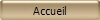
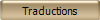
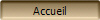
***
Color Explosion
***

Ce tutoriel a été
réalisé dans PSP X3 mais peut être effectué dans les autres
versions PSP
***
Matériel nécessaire pour
effectuer ce tutoriel:
Sélection
(
Installer dans votre dossier
Selections de My PSP File )
Tubes de Narah
Masque de
Narah
***
Matériel:

***
Les tubes sont offerts à usage personnel
Vous n'avez pas la permission de placer ces tubes
sur un autre site sans la permission du créateur
***
Pfeil
 |
Cette flèche pour marquer votre ligne
Clic gauche pour la déplacer
|
***
1 - Ouvrir les tubes , les
dupliquer et fermer les originaux
2 - Placer en avant-plan la
couleur #f8ba31 et en arrière-plan la couleur
#a42893
Configurer un dégradé
linéaire angle: 90°/Répétition: 0/Inverser coché
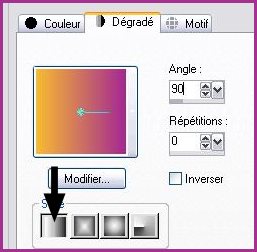
3 - Ouvrir une image
transparente de 800 et 550 pixels
Remplir de couleur
#a42893
4 -
Calques/Nouveau calque
Remplir de dégradé
5 - Activer le masque
Narah_Abstract003.jpg
Calques/Nouveau calque de masque/à partir d'une image/Ajout d'un
masque à partir d'une image
sélectionner
le
masque Narah_Abstract003.jpg
cocher luminance d'origine
Calques/Supprimer/Calques/Fusionner le groupe
6 -
Effets/Effets de Textures/Textile
réglages suivants:
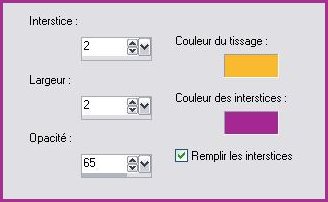
7 -
Réglages/Netteté/Netteté
8 -
Sélection/Charger/Enregistrer une sélection/charger à partir du
disque
Charger
Narah_Seleccion1.CExposion.PSPSelection
9 - Configurer un dégradé
linéaire angle: 45°/Répétition: 0/Inverser coché
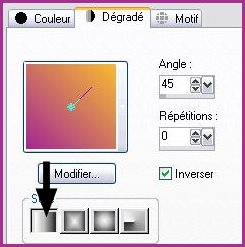
**Remplir la sélection
**Sélection/Ne rien sélectionner
10 - Effets/Effets de Déformation/Vent réglages suivants:
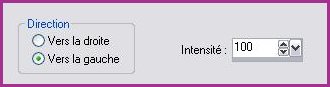
11 - Effets/Effets 3D/Ombre Portée:
15/0/55/25/ couleur #000000

12 - Calques/Dupliquer
13 -
Image/Miroir
14 - Activer le
calque 2
Mode du calque :
Multiplier
15 - Activer le
calque Copie du calque 2
Mode du calque :
Différence
Opacité à 33%
16 - Activer le
tube Narah_0432_Mujer_Ago2009.pspimage
Edition/Copier/Édition/Coller
comme nouveau calque
Image/Redimensionner à 75%/décocher " tous les
calques"
Placer sur le
côté gauche
17 - Effets/Effets 3D/Ombre Portée:
15/0/55/25/ couleur #000000
18 - Activer le
tube Narah_077_Floral_Marzo2009.pspimage
Edition/Copier/Édition/Coller
comme nouveau calque
Image/Redimensionner à 70%/décocher " tous les
calques"
Placer sur le
côté droit
19 - Activer
le calque 4
Activer la barre des scripts: sélectionner le
script "Aquarelle"
Appliquer en cliquant sur la flèche

Opacité à 50 %
20 - Activer le
tube Narah_WordArt_ColorExplosion.pspimage
Edition/Copier/Édition/Coller
comme nouveau calque
Placer sur le
côté supérieur droit
21 - Effets/Effets 3D/Ombre Portée:
15/0/55/25/ couleur #000000
22 - Image/Ajouter des bordures : 2 pixels de
couleur
#f8ba31
23 - Image/Ajouter des bordures :
25 pixels de
couleur
#ffffff
**Sélectionner la bordure avec la baguette magique
**Calques/Nouveau calque
Remplir du dégradé précédent ( n° 9)
24 -
Effets/Effets de Textures/Textile
réglages n°6
25 - Réglages/Dosage Automatique du Flash:

26 - Image/Ajouter des bordures : 2 pixels de
couleur
#f8ba31
27 - Placer votre signature
28 - Calques/Fusionner Tout
29 - Exporter en JPEG
Optimisé
***
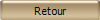
***
Traductions ©Violette
24 Juin 2010
***

|